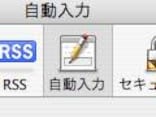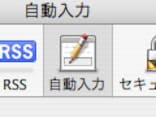Safariの調子が悪くなったときのトラブルシューティング
●異様に重くなるいったんSafariを終了させて、再起動してみましょう。RSSの登録などが多すぎませんか?Safariはメモリを多く使うので、できるだけ他のアプリケーションは終了させてください。
●起動しない、レインボーカーソルが回り続ける
Mac OS Xがバージョンアップすると、先ほど紹介したようなツールと相性が悪くなるケースがあります。/Library/Application Support/SIMBL/Plugins にコピーしたファイルを削除してみてください。/Library/Application Support/SIMBL/Plugins や /Library/InputManagers があれば、その中身も空にしてみて様子を見ましょう。これらのフォルダは、ホーム>ライブラリ以外にも起動ボリューム/ライブラリ/の中にもある場合もあります。
●文字化け表示される
Safari 3.0β や WebKit では改善されている問題なのですが、現在のMac OS X v10.4.10 に標準搭載されているSafari 2.0.4 では、サイトによって日本語が文字化けが発生します。
そのような場合は、「表示」メニューの「テキストエンコーディング」で「日本語(Shift JIS)」または「日本語(EUC)」を選んでみてください。
SafariStandを導入すれば、Standメニューからすばやく切り替えできます。(Encoding: Shift JIS/Encoding: EUC-JP)
覚えてしまったパスワード設定をしっかり消すにはキーチェアクセスも使用
Safariの「自動入力」で記憶したパスワードは環境設定の「自動入力」の「ユーザ名とパスワード」のとなりにある「編集…」ボタンで行いますが、それ以外のパスワードなどがちゃんと消えているか確認したい場合は、アプリケーション/ユーティリティ 以下にある「キーチェーンアクセス」を起動して編集してください。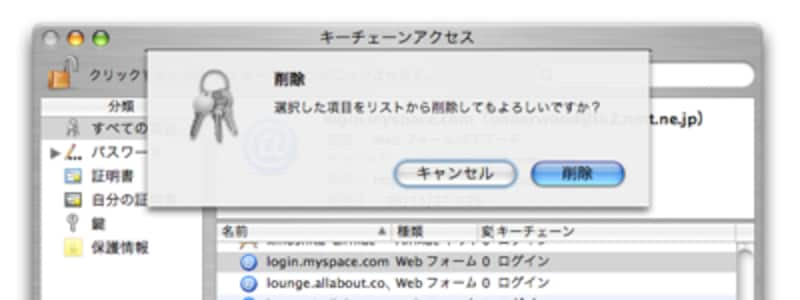 |
| 記憶されたパスワードを消去したいものを選択してdeleteキーを押します |